Készítsen lenyűgöző diavetítéseket online az Animoto Free Video Maker segítségével
Az online diavetítés-készítők kényelmesek és könnyen elérhetők, különösen akkor, ha nagyon siet a diavetítés. Legtöbbjük ingyenesen használható, így a diákok és a költségvetés nélküli emberek számára előnyösek. Amire szüksége van, az az asztali számítógép és az internet, hogy elkezdhesse a diavetítések online készítését. Ezután gyorsan feltöltheti fotóit és videóit diavetítésekhez. Animoto Diavetítés A Free Video Maker az egyik legnépszerűbb online diavetítés-készítő a piacon, és sokan dicsérik, hogy milyen hatékonyan készít diavetítéseket. Ha többet szeretne megtudni az Animoto-ról, olvassa tovább lent.
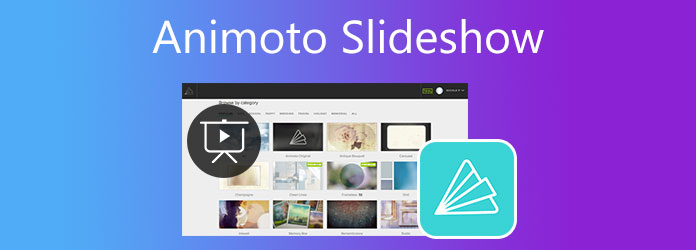
Az Animoto Free Video Maker egy jól ismert online megoldás, amellyel pillanatok alatt gyönyörű diavetítéssé varázsolhatja állóképeit. Ezzel az eszközzel diavetítéseket készíthet üzleti javaslatokhoz, marketinghirdetésekhez, eseményekhez és alkalmakhoz, sőt iskolai projektekhez is. Online eszközként pedig az Animoto-t bármilyen operációs rendszer platformon és eszközön elérheti, amíg csatlakozik az internethez. A programot azonban csak a 14 napos próbaidőszakon belül használhatja ingyenesen, és a használat folytatásához frissítenie kell Pro-ra vagy más verzióra. Íme néhány olyan funkció, amellyel találkozhat az Animoto videó diavetítés készítőjének elérésekor.
Főbb jellemzők:
50 sablonhoz szabadon hozzáférhet, hogy professzionálisan elkészített diavetítéseket készítsen. Könnyedén megoszthatja diavetítéseit a közösségi média platformokon, például a Facebookon, az Instagramon és a Youtube-on. Az Animoto ingyenes próbaverziójának használatának hátránya, hogy minden létrehozott projektben vízjelek találhatók. Ezenkívül a videodiavetítések csak 720p HD felbontásúak lesznek, ami a mai szabványok szerint alacsony minőségnek számít.
A következő részben megtanítjuk, hogyan készítsünk online diavetítést az Animoto segítségével.
Mint fentebb említettük, az Animoto Free használatával Video Slideshow Maker videóbemutatók létrehozása egyszerű és könnyű. Íme egy lépésről lépésre útmutató, hogy jobban megértse.
Látogassa meg az Animoto fő weboldalát, és jelentkezzen be fiókjába. Érintse meg a Get Started Free a diavetítés online létrehozásához.
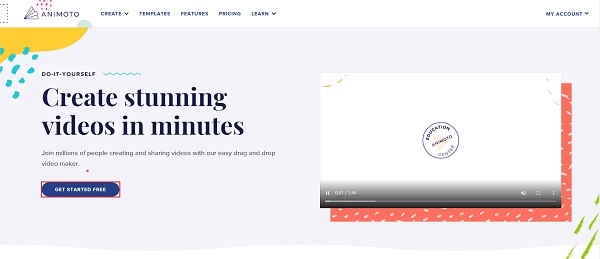
A következő oldalon válassza ki, hogy melyik sablont szeretné alkalmazni a diavetítéshez. Rengeteg sablon áll rendelkezésre, amelyek különböző alkalmakra és eseményekre alkalmasak.
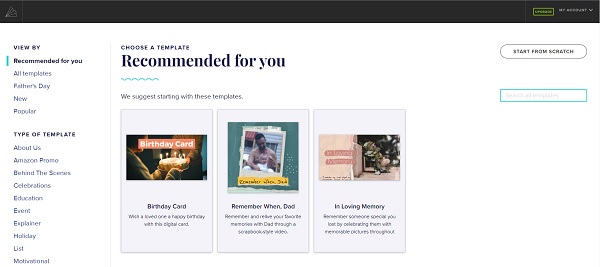
Fényképek és videók feltöltéséhez kattintson az előugró ablak közepére, hogy elkezdhesse hozzáadni a médiafájlokat a számítógépéről az Animoto-hoz. Később képeket is csatolhat, ha többre van szüksége. Az összes fájl mentésre kerül Media Library.
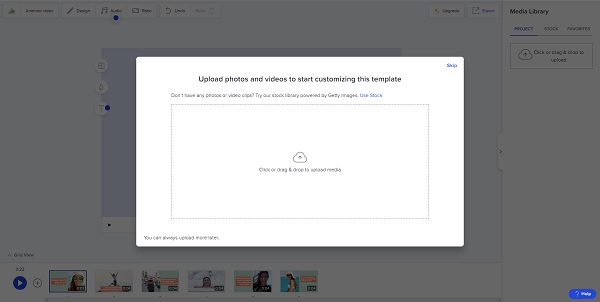
Miután hozzáadta a fényképeket és videoklippeket a diavetítéshez, megkezdheti a testreszabást. Szövegeket adhat hozzá, módosíthatja a háttérszínt és módosíthatja a diavetítés elrendezését. Húzza a fényképeket az egyes diavetítési paneleken ízlése szerint.
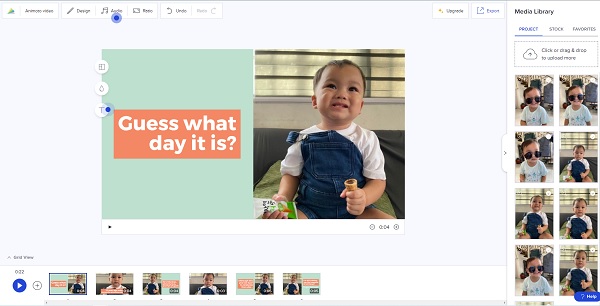
További diavetítési panelek hozzáadásához kattintson a Plusz aláírás gomb a felület alatt.
Hang hozzáadásához érintse meg a Audio gomb. Használhatja az alapértelmezett zeneszámot, vagy hozzáadhatja hangját eszközéről.
Hit a Export gombra kattintva letöltheti a diavetítést, vagy megoszthatja közvetlenül közösségi média fiókjaival.
Web-alapú megoldásként az Animoto Free Video Makernek megvannak a korlátai. Stabil internetkapcsolathoz kell csatlakoznia. Az ingyenes próbaverzióban vízjelek vannak a diavetítéseken, és a próbaverzió időtartama korlátozott. Ha ezek nem jók az Ön számára, kipróbálhatja ezt az offline eszközt. Video Converter Ultimate egy olyan program, amellyel egyszerűen és tetszetős eredménnyel hozhat létre diavetítéseket. MV funkciójával zenei videókat, eredeti filmeket és videobemutatókat készíthet. Számos sablon ingyenesen használható, hogy vonzóbbá tegye a diavetítést. A diavetítéshez háttérzeneként használhatja az alapértelmezett hangot vagy a kívánt zenét az eszközről. Ennél is fontosabb, hogy ez az eszköz kiváló kezdő és haladó felhasználók számára.
Főbb jellemzők:
Indítsa el a letöltési folyamatot a gombra kattintva Letöltés gombot fent. Folytassa a program telepítésével a számítógépre. Miután sikeresen telepítette a szoftvert a számítógépére, folytassa az alkalmazás elindítását. Érintse meg a MV funkciót a diavetítés létrehozásának megkezdéséhez.
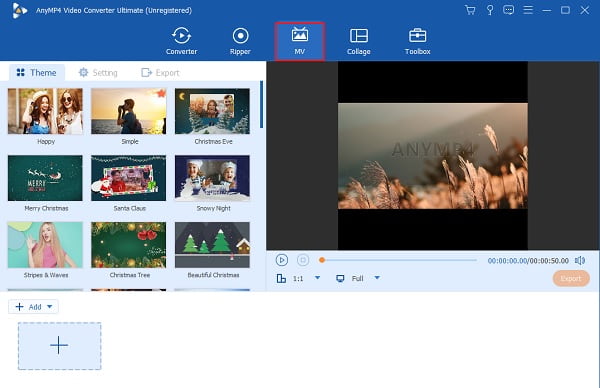
A MV funkció, a programban található sablonok segítségével lenyűgöző diavetítéseket készíthet. Rengeteg sablon közül lehet választani. A felület alsó részén használja a + Add hozzá gombot a fényképek és videoklipek diavetítéshez való hozzáadásához. Egy másik módszer az, hogy áthúzza a képeket vagy videoklipeket, és bedobja őket a megfelelő helyre.
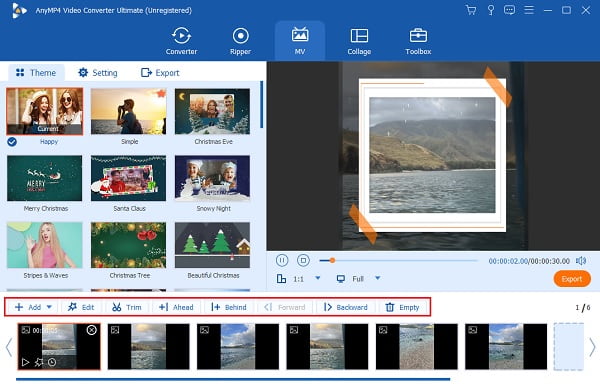
Továbbléphet a Beállítás fülön hozzáadhatja és módosíthatja a diavetítés háttérhangját. Használja a legördülő listát vagy a + aláírja a kívánt zenét. Ezután növelheti vagy csökkentheti a hangerőt, és visszhang-effektust adhat a zenéhez a megadott csúszóvezérlők beállításával.
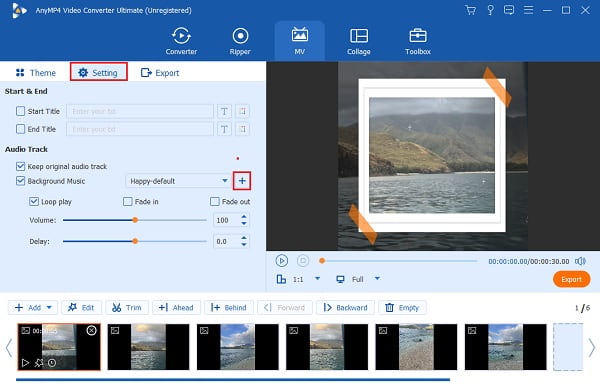
Menjen a Export lapon módosíthatja a videofájl nevét, kimeneti formátumát, képkockasebességét, felbontását és videó minőségét. Növelje a videó felbontását a jobb tisztaság és a képkockasebesség érdekében a simább videólejátszás érdekében. Ezenkívül módosítsa a végső kimeneti helyet, hogy könnyen megtalálja a fájlt. Találat Indítsa exportálása az exportálási folyamat elindításához. A videó automatikusan mentésre kerül a folyamat végén.
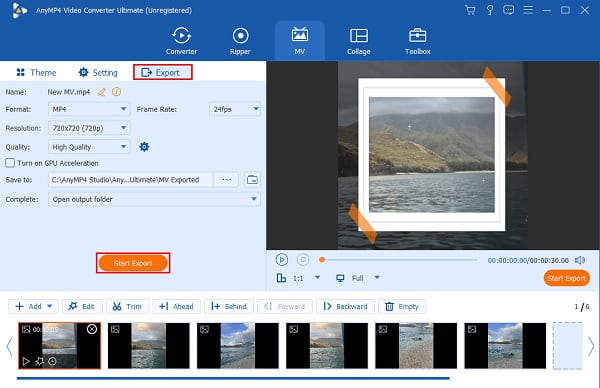
Mi az Animoto diavetítések maximális ideje?
Az Animoto által engedélyezett diavetítések maximális időtartama 50 perc. A képeket tetszőleges mennyiségben töltheti fel a diavetítésekre, ha nem lépi túl az 50 perces határt.
Milyen képformátumokat támogat az Animoto?
Az Animoto támogatja a JPEG, GIF, PNG és TIFF formátumú képeket. Egyenként legfeljebb 30 MB méretű fényképeket tölthet fel. A legjobb eredmény érdekében érdemes módosítani a képeket 1:1 négyzet vagy 16:9 fekvő képarányra.
Melyek az Animoto Slideshow támogatott videóformátumai?
Az Animoto támogatja az olyan népszerű és széles körben használt videoformátumokat, mint az MP4, AVI, MOV, MPG, MPEG, FLV és még sok más. Maximum 400 MB méretű videoklipeket tölthet fel.
Animoto Diavetítés A Free Video Maker egy megbízható online diavetítés készítő kezdőknek, akiknek nincs idejük offline programot letölteni. Az offline megoldások azonban stabilabbak és robusztusabbak, így a jobb választás. Video Converter Ultimate az Animoto egyik legjobb alternatívája. Csodálatos diavetítések és sok eszköz egyetlen programban való létrehozásának képességével nem fog csalódni.
Több Reading
Készítsen lenyűgöző prezentációkat az iMovie Slideshow Maker segítségével
Gyorsan tanulja meg, hogyan készíthet diavetítést az iMovie alkalmazásban Mac vagy iPhone készülékén, hogy a következő kiváló minőségű és nagyszerű diavetítéseket könnyedén elkészíthesse.
Profi tippek lenyűgöző Instagram-diavetítések készítéséhez
Ennek a cikknek a segítségével gyorsan megtanulhatja, hogyan készíthet diavetítést az Instagramon. A következő Instagram-bejegyzésed és történeted minden bizonnyal több száz lájkot fog kapni.
Útmutató a nagyszerű diavetítések készítéséhez a Final Cut Pro alkalmazásban
Ennek a bejegyzésnek a elolvasásával gyorsan megtanulhatja, hogyan készíthet látványos diavetítést a Final Cut Pro alkalmazásban. Ez a bejegyzés érdemes a Final Cut Pro olvasásával tölteni.
Canva diavetítés áttekintése: Online tervezőeszköz kezdőknek
A Canva diavetítés készítőjének átfogó áttekintése. Minden, amit tudni szeretne erről a sikeres online tervezőeszközről a kezdő tervezők számára, megtalálható ebben az áttekintő bejegyzésben.